Како да кликнете левим тастером миша на Мац-у
Шта треба знати
- Са мишем: Повежите га и идите на Системске поставке > Миш > и изаберите Лево под Примарно дугме миша.
- Без миша: Од Системске поставке > Трацкпад, опозовите избор у пољу за потврду поред Додирните за клик.
- Функција левог клика је позната и као примарни клик.
Овај чланак објашњава како да кликнете левим тастером миша на Мац помоћу миша или помоћу уграђене додирне табле. Упутства се односе на Мац рачунаре који раде на мацОС Биг Сур (11.0), мацОС Цаталина (10.15) и мацОС Мојаве (10.14).
Како да кликнете левим тастером миша на Мац рачунару
Пратите ове кораке да бисте подесили примарну функцију клика на лево дугме на компатибилном бежичном или жичном мишу.
-
Повежите жичани или бежични миш. Ако је то Блуетоотх миш, приступите Системске поставке > Блуетоотх или кликните на икону Блуетоотх на траци менија да бисте пронашли и повезали свој прибор.
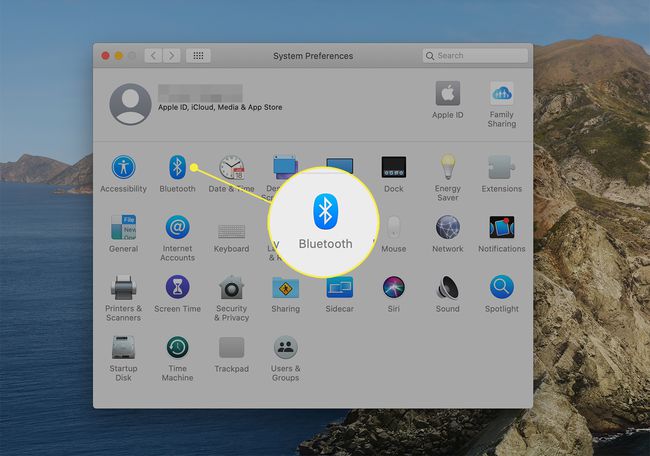
-
Иди на Системске поставке > Миш > Примарно дугме миша. Изаберите радио дугме поред Лево.
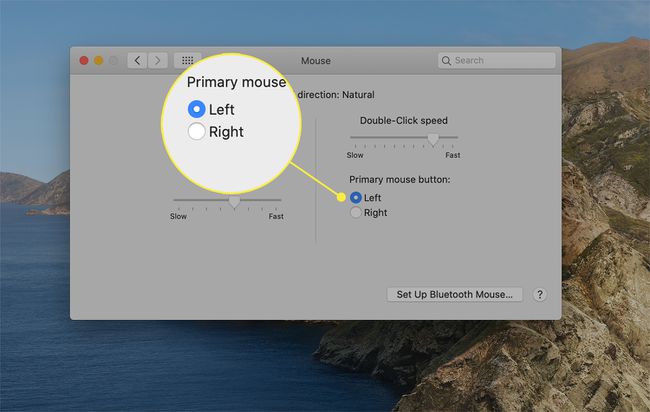
Сада ће ваш миш користити леву позицију као примарну област за клик.
Како да кликнете левим тастером миша на Мац-у без миша?
Без миша, користите уграђену додирну таблу вашег Мац-а да бисте подесили понашање левог клика.
-
Од Аппле мени, идите на Системске поставке > Трацкпад.
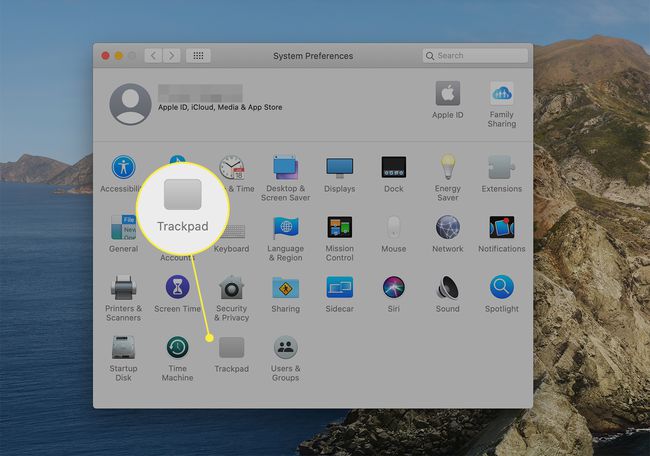
На Покажите и кликните картицу, опозовите избор у пољу за потврду поред Додирните да кликнете.
-
Подесите количину притиска коју треба да примените да бисте регистровали клик помоћу клизача испод Кликните да бисте изабрали Светлост, Средње, или Фирма.
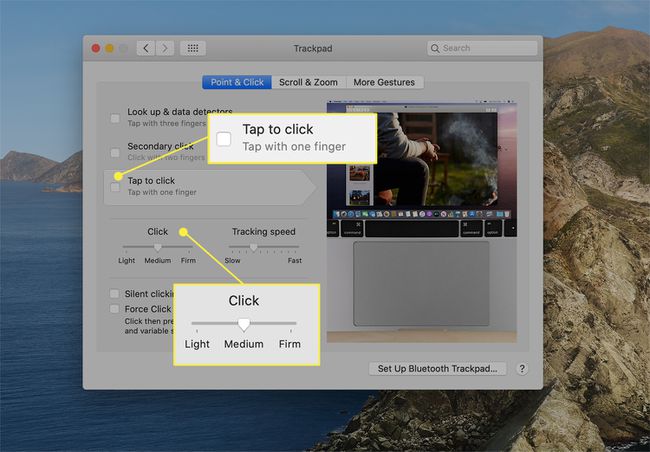
Звук клика се мења по вашем избору. Клик је најтиши када је изабрано Светло и производи најгласнији шум са Фирмом. Тхе Тихо кликање опција се односи само на подешавања Форце Тоуцх Трацкпад-а.
Како да кликнете левим тастером миша помоћу Форце Тоуцх Трацкпад-а на Мац-у
Ако ваш Мац има додирну таблу Форце Тоуцх, примарне радње или радње левог клика преузимају напредна понашања у одређеним програмима кликом и притиском на ставку. Да бисте искористили предности ових алата, прво се уверите да сте омогућили функцију Форце Тоуцх.
Аппле је представио Форце Тоуцх трацкпад у моделима Ретина МацБоок Про од 15 и 13 инча за 2015. годину. Налази се на најновијим МацБоок рачунарима и Аппле Магиц Трацкпад 2.
Омогући Форце Тоуцх Трацкпад Бехавиорс
Од Системске поставке > Покажите и кликните, означите поље поред Потражите и детекторе података и бирај Присилно кликните једним прстом.
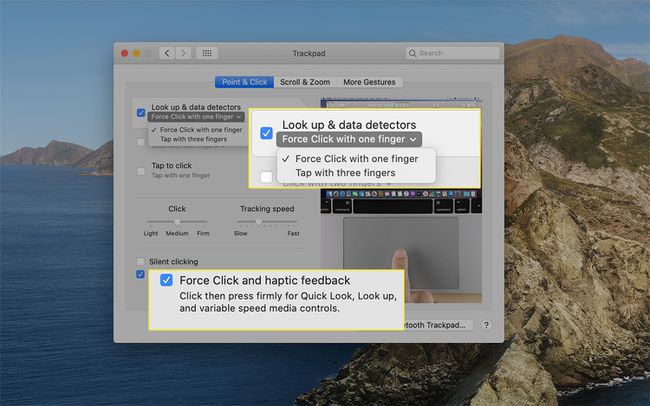
На дну Покажите и кликните дијалог, уверите се да сте изабрали Форце Цлицк и хаптичка повратна информација. Укључивање овог избора даје вам избор између понашања при клику и додиру Потражите и детекторе података.
Примери функционалности Форце Тоуцх Трацкпад-а
Користите Форце Тоуцх трацкпад да бисте извршили неке од ових пречица на свом МацБоок-у силним левим кликом.
- Прикажи све активне прозоре апликације: На Доцк-у кликните на апликацију да бисте открили Апп Екпосе, мени са опцијама у вези са апликацијом. Затим изаберите Прикажи све Виндовс да прикажете све активне прозоре за тај одређени програм.
- Потражите информације: У Сафарију или Маил-у потражите реч или адресу да бисте добили дефиницију из речника или упутства из апликације Мапе.
- Промените име датотеке: Присилно кликните на име датотеке или фасцикле да бисте је уредили.
- Прегледајте датотеку: Присилно кликните на датотеку да бисте је видели помоћу Функција брзог прегледа на мацОС-у.
ФАК
-
Како да кликнете десним и левим тастером миша на Мац истовремено?
Ако треба да кликнете десним и левим тастером истовремено, покушајте да омогућите тастере миша. Иди на Системске поставке > Приступачност, а затим изаберите Контрола показивача > Алтернативне методе контроле. Ставите чек поред Омогућите тастере миша. Ф11 је еквивалентан клику левим тастером миша са омогућеним тастерима миша, а Ф12 је еквивалентан клику десним тастером миша.
-
Како да промените десни клик у леви клик на Мац рачунару?
Прво идите на Системске поставке > Миш, а затим идите на Примарне опције миша одељак за замену левог и десног дугмета миша. Затим, испод Примарно дугме миша, изаберите Јел тако. Ваши типични кликови десним тастером сада ће бити леви кликови.
